Haja ya kutumia iTunes na kusawazisha mara nyingi inatisha kwa watumiaji wasio na uzoefu, haswa ikiwa wametumia simu hapo awali kulingana na mfumo wa uendeshaji wa Android. Katika mwongozo huu, tutakuambia nini kusawazisha iPhone na kompyuta ni, jinsi inafanywa, na kwa nini inaweza kufanya kazi.
Ni nini kulandanisha iPhone na kompyuta
Kwa upande wa kufanya kazi na faili, iPhone, pamoja na vifaa vingine vya simu kutoka Apple, ni tofauti sana na simu za mkononi za Android. Hapa, kupakua muziki, sinema, picha na faili zingine za midia, unahitaji kulandanisha iPhone yako na tarakilishi yako kupitia iTunes.
Kwa mfano, ili kupakua utunzi wa muziki kwenye kifaa chako, lazima kwanza uiongeze kwenye maktaba yako ya iTunes na kisha uisawazishe na kifaa. Hii ni tofauti kabisa na uzoefu wa Android, ndiyo sababu watumiaji wengi wa kwanza wa Apple wana hasira sana.
Lakini, kwa mazoezi, sio yote ya kutisha; kusawazisha iPhone yako na kompyuta yako kupitia iTunes hukuruhusu kuhamisha karibu faili yoyote kwake. Kizuizi kikuu ni usaidizi wa umbizo. Ili kupakia faili, umbizo lake lazima liungwa mkono na kifaa. Lakini hata shida hii inaweza kuzuiwa kwa kusanikisha programu za mtu wa tatu.
Ni muhimu kuelewa kwamba kusawazisha iPhone yako ni mchakato wa njia moja. Data inakiliwa tu kutoka kwa maktaba ya iTunes hadi kwa iPhone; uhamisho wa kinyume wa faili haujatolewa. Kwa kuongeza, ikiwa utafuta faili kwenye maktaba na kusawazisha, zitafutwa kwenye kifaa.
Sawazisha iPhone na kompyuta kupitia iTunes
Ikiwa unataka kusawazisha iPhone yako na kompyuta yako, utahitaji iTunes kufanya hivyo. Kwa hiyo, ikiwa haijasakinishwa, basi unahitaji kuanza kwa kuiweka. Ili kufanya hivyo, nenda kwenye ukurasa rasmi, pakua toleo la hivi karibuni la mfumo wako wa uendeshaji na usakinishe kwenye kompyuta yako. Mchakato wa ufungaji kwa ujumla sio ngumu na sio tofauti na kufunga programu nyingine yoyote. Lakini, ikiwa una shida yoyote, basi kuna tofauti kwenye wavuti ambapo kila hatua imeelezewa kwa undani.

Baada ya kusakinisha iTunes utahitaji kebo ya USB. Katika siku zijazo, utaweza kuunganisha kupitia Wi-Fi, lakini kwa mara ya kwanza unahitaji cable. Ikiwa, baada ya kuunganisha, ujumbe "Amini kompyuta hii" inaonekana kwenye skrini ya iPhone, kisha bofya kitufe cha "Trust". Bila hii, maingiliano kati ya iPhone na kompyuta haitafanya kazi.

Baada ya hayo, unaweza kuzindua iTunes. Hii inaweza kufanywa kwa kutumia njia ya mkato kwenye desktop au menyu ya Mwanzo. Kwa mfano, unaweza kufungua menyu ya Anza, tafuta "iTunes," na uzindua programu unayopata.

Baada ya kuzindua iTunes, unahitaji kubofya kitufe na picha ya iPhone, ambayo inapaswa kuwa iko karibu na kona ya juu kushoto ya dirisha la programu. Ikiwa kifungo hiki haipo, basi unahitaji kuangalia uunganisho. Jaribu kukata iPhone yako kutoka kwa kompyuta yako na kuunganisha tena. Usitumie kebo za upanuzi za USB, adapta au nyaya zisizo asili. Unapozitumia, maingiliano na kompyuta yako huenda yasifanye kazi.

Baada ya kubofya kitufe cha iPhone, sehemu yenye maelezo na mipangilio ya kifaa itaonekana mbele yako. Hapa unaweza kujua uwezo wa kuhifadhi, toleo la iOS, nambari ya serial. Pia hapa kuna mipangilio ya maingiliano, chelezo na kurejesha.

Chini ya dirisha la iTunes kuna kitufe cha "Sawazisha" (au "Weka") ambacho unaweza kuanza kusawazisha iPhone yako na kompyuta yako.

Ikiwa ni lazima, unaweza kusawazisha sio maktaba yote ya iTunes, lakini data ya kibinafsi tu. Katika kesi hii, unahitaji kubadilisha mipangilio kabla ya kuanza maingiliano. Kwa mfano, unaweza kwenda kwenye sehemu ya "Muziki", kiungo ambacho kiko upande wa kushoto wa dirisha, na kuwasha au kuzima usawazishaji wa muziki.

Ukipenda, unaweza kusawazisha muziki wote (chaguo la "Maktaba Nzima") au ule uliochaguliwa pekee (chaguo la "Orodha za kucheza, wasanii, albamu na aina zilizochaguliwa).

Mipangilio sawa inapatikana kwa filamu, vipindi vya televisheni na picha. Viungo kwa sehemu husika ziko upande wa kushoto wa dirisha iTunes.
Ikiwa una maswali ya ziada kuhusu kusawazisha maktaba yako ya media kwenye kompyuta yako na iPhone, tunapendekeza usome nakala zetu:
Mchakato mzima umeelezewa hapo, kutoka kwa kuongeza faili kwenye maktaba na kuishia na maingiliano.
Sawazisha iPhone na kompyuta kupitia Wi-Fi
Kama ilivyoelezwa tayari, iPhone inaweza kusawazishwa na kompyuta sio tu kupitia USB, lakini pia kupitia mtandao wa Wi-Fi. Ili njia hii ya maingiliano ifanye kazi, masharti kadhaa lazima yakamilishwe:
- Toleo la hivi karibuni la iTunes lazima lisakinishwe kwenye kompyuta yako;
- Katika mipangilio ya iTunes ya kifaa hiki, chaguo la "Sawazisha juu ya Wi-Fi" lazima iwashwe;
- IPhone lazima iunganishwe na chaja;
- Kompyuta na iPhone lazima ziunganishwe kwenye mtandao sawa wa Wi-Fi;
Kwa hiyo, ili kulandanisha iPhone yako na kompyuta yako kupitia Wi-Fi, unahitaji kufuata hatua zote sawa zilizoelezwa mwanzoni mwa makala. Unahitaji kuunganisha iPhone yako kupitia kebo, kuzindua iTunes na bofya kwenye kitufe cha kifaa kwenye kona ya juu kushoto ya dirisha.



Baada ya hayo, unahitaji kubofya kitufe cha "Sawazisha".

Ikiwa kila kitu kiliundwa kwa usahihi, iPhone itaanza kusawazisha na kompyuta kupitia Wi-Fi.
Kwa nini iPhone haitasawazisha na kompyuta kupitia iTunes
Ikiwa unatatizika kusawazisha iPhone yako na kompyuta yako kupitia iTunes, unapaswa kwanza kuangalia chaguo zifuatazo:
- iTunes inahitaji sasisho. Ikiwa ulisakinisha iTunes muda mrefu uliopita, inaweza kuwa imepitwa na wakati na inahitaji kusasishwa. Jaribu kusakinisha toleo jipya zaidi la programu kutoka kwa tovuti rasmi na ujaribu tena.
- Unatumia kebo ya kiendelezi ya USB, adapta au kebo isiyo ya asili. Ili kusawazisha kwa ufanisi iPhone yako na tarakilishi yako, ni vyema kutumia kebo asili pekee.
- Usawazishaji umezuiwa na antivirus. Katika baadhi ya matukio, programu ya antivirus kwenye kompyuta yako inaweza kuzuia mchakato wa maingiliano. Jaribu kuzima antivirus yako na ujaribu tena.
Ikiwa maingiliano kupitia Wi-Fi haifanyi kazi kwako, sababu inaweza kuwa ifuatayo:
- "Usawazishaji wa Wi-Fi" haujawezeshwa kwa kifaa hiki;
- iPhone haijaunganishwa na chaja;
- Kompyuta na iPhone hazijaunganishwa kwenye mtandao sawa wa Wi-Fi;
Duka la Programu limeondolewa kutoka kwa toleo la hivi karibuni la iTunes, na pamoja nayo uwezo wa kudhibiti programu kwenye iPhone na iPad moja kwa moja kupitia iTunes. Badala yake, Apple inataka watumiaji kusawazisha programu zao kwenye vifaa vya iOS kupitia Duka la Programu.
Ukosefu wa sehemu ya Duka la Programu umewaacha watumiaji wengine kuchanganyikiwa na wengine huzuni tu. Lakini usijali, hata mabadiliko haya yatakuchukua muda kuzoea kwani bado utaweza kudhibiti, kusawazisha na kupakua programu kupitia App Store kwenye vifaa vyako.
Kwa "kusawazisha" tunamaanisha tu kufikia orodha ya programu zako na kuzipakua. Kazi ya ulandanishi kutoka iTunes imeondolewa.
Jinsi ya kusawazisha programu kwaiPhone NaiPad kupitiaProgramu Hifadhi
Unaweza kupakua programu zako zilizofutwa na kusakinishwa moja kwa moja kwenye iPhone na iPad yako kwa kutumia sehemu ya Ununuzi ya Duka la Programu. Ina programu zote ambazo umewahi kupakua au kununua kwa Kitambulisho chako cha Apple. Uwezo wa kupakua programu za mbali umekuwepo kwenye iOS kwa muda mrefu, lakini sasa imekuwa muhimu sana.
Hivi ndivyo inavyofanywa:
- Fungua Duka la Programu kwenye kifaa chako cha iOS.
- Nenda kwenye sehemu ya Ununuzi.
- WashaiPhone NaiPod kugusa: Kwanza nenda kwa Sasisho, kisha kwa Kitambulisho chako cha Apple na uchague Ununuzi.

- WashaiPad: Bofya ikoni ya Kitambulisho chako cha Apple kwenye kona kisha uchague Ununuzi.

- Ifuatayo, nenda kwenye sehemu Sio kwenye *kifaa* hiki.
- Bofya kwenye ikoni ya upakuaji karibu na programu unazotaka kupakua kwenye kifaa chako.

Kwa njia hii, unaweza kufikia programu zilizonunuliwa au kupakuliwa hapo awali ambazo hazijasakinishwa kwenye kifaa unachotumia.
Orodha zitaitwa tofauti kwenye vifaa tofauti. Kwa mfano, "Si kwenye iPhone hii" au "Si kwenye iPad hii." Maombi yenyewe kwenye orodha pia yatatofautiana.

Jinsi ya kubinafsisha mpangilio wa programu kwenye Skrini ya kwanza
Bado unaweza kubinafsisha skrini ya nyumbani ili kukidhi mahitaji yako, lakini sasa hii pia inafanywa kutoka kwa iPhone na iPad zenyewe.
Bonyeza kwa muda mrefu ikoni ya programu hadi uhuishaji uonekane na uuburute popote unapotaka.
Ukiburuta ikoni kwenye ukingo wa skrini, itasogezwa hadi kwenye ukurasa unaofuata.
Jinsi ya kuondoa programu kutokaiPhone NaiPad
Njia rahisi ya kuondoa programu ni kushikilia ikoni yake, na kisha bonyeza kwenye msalaba unaoonekana kwenye kona ya ikoni.

Unaweza pia kufuta programu kupitia Mipangilio > Jumla > Hifadhi.
Sawazisha faili za programu kupitiaiTunes
Bado unaweza kuongeza ringtones.m4r na apps.ipa kwenye vifaa vyako kupitia iTunes. Kwa njia hii unaweza kuhamisha faili kwa iPhone, iPad na iPod touch.
Ikiwa una faili ya .ipa ya programu inayotakikana, unaweza kunakili kutoka kwa kompyuta yako hadi kwa iPhone na iPad yako kupitia iTunes kwa kuburuta na kudondosha tu. Hii inaweza kuitwa kusawazisha, lakini kimsingi ni kunakili faili kutoka kwa kompyuta yako hadi kwenye kifaa chako.
.ipa faili zinaweza kupatikana kwenye kompyuta yako katika eneo lifuatalo.
Ikiwa unamiliki iPhone na iPad, basi labda una hamu ya kusawazisha vifaa hivi viwili kwa kila mmoja ili kuhamisha faili, kuhamisha wawasiliani, na kadhalika. Hebu tuzungumze kuhusu hili. Hivi sasa, kuna chaguo mbili tu ambazo zinaweza kutumika kusawazisha iPad na iPhone. Unaweza kuunganisha kwa kutumia kebo au uunganisho usio na waya. Sasa itategemea wewe ni njia gani unayoona inafaa zaidi.
Ushirikiano
Hebu tuanze mara moja kwa kujadili iPad kwa kutumia muunganisho wa waya. Ili kusawazisha kati ya vifaa hivi viwili, hakika utahitaji kutumia iTunes. Ili kufanya kazi na iPad, lazima usakinishe toleo la 9.1 au jipya zaidi. Ikiwa unahitaji kuunganisha moja ya vifaa hapo juu kwenye kompyuta binafsi, basi lazima ufuate maagizo yote ambayo programu itatoa. Lakini watumiaji wengi wanaweza kuwa na matatizo ya kusanidi iTunes kufanya kazi pamoja kati ya vifaa viwili. Ukitengeneza vifaa hivi moja baada ya nyingine, faili zote zitaunganishwa kuwa moja. Unapoamua kulandanisha iPhone yako na iPad yako moja kwa wakati na unataka kufuta nyenzo moja, basi kufuta kutatokea kwenye vifaa viwili mara moja. Kwa kawaida, tatizo linaweza kutatuliwa haraka, lakini si watu wengi wanajua jinsi ya kufanya hivyo.
Usajili wa mara mbili

Kama tulivyosema hapo awali, kwa sasa kuna chaguzi mbili tu za kutatua shida hii, na leo tutazingatia kwa undani. Na njia ya kwanza ni kuunda akaunti mbili kwenye kompyuta binafsi mara moja. Kwa kweli, jibu hili kwa swali la jinsi ya kusawazisha iPhone kwa iPad ni rahisi na pia kupatikana zaidi. Kwanza, unahitaji kuunda akaunti moja katika iTunes mahsusi kwa ajili ya simu yako. Akaunti ya pili inapaswa kuwa sawa, kwa kifaa cha kompyuta kibao pekee. Ipasavyo, baada ya kuunda akaunti mbili, mkanganyiko uliokuwepo hapo awali utatoweka. Sasa unajua jinsi ya kusawazisha iPhone na iPad kwa kutumia njia hii. Ifuatayo, utahitaji kutumia Mchawi wa Uhamisho wa Data au kutumia kunakili, na ikiwa kila kitu kimefanywa kwa usahihi, utaweza kubadilishana data kati ya vifaa viwili.
Kufanya kazi na Maktaba ya Media

Hebu sasa tuangalie chaguo la pili, ambalo unaweza kuhamisha mawasiliano kutoka kwa iPhone hadi iPad, na kwa hili tutatumia kifaa tofauti.Ningependa mara moja kutaja kwamba mchakato huu unaweza kuonekana kuwa mgumu kwa watumiaji wengine. Utalazimika kuunda hazina mbili za maktaba za media. Walakini, ikiwa unaweza kujua hila zote, basi utaweza kutatua suala lako. Ili kubadilishana faili, kwanza unahitaji kuunda maktaba ya midia katika iTunes kwa kifaa kilichochaguliwa. Kwa mfano, inaweza kuwa iPhone. Baada ya hayo, unahitaji kufunga programu. Sasa tunazindua programu tena, huku ukishikilia kitufe cha Shift kwenye kibodi ikiwa unatumia mfumo wa uendeshaji wa Windows, na ikiwa unatumia MAC, basi unapaswa kushikilia Chaguo. Ikiwa kila kitu kilikuwa sahihi, menyu mpya inapaswa kutokea mbele yako, ambayo utaulizwa kufungua moja ya maktaba ya media iliyoundwa au kuongeza mpya. Sasa unapaswa kuunda saraka mpya chini ya jina tofauti, kisha uunganishe kifaa cha pili, kwa upande wetu ni iPad, na kisha ufanyie maingiliano.
Hitimisho

Ikiwa unahitaji kuelewa jinsi ya kusawazisha iPhone na iPad ili kuhamisha data ya kalenda au anwani, basi unaweza kutumia njia ya kwanza tuliyotoa, au unaweza kutumia zana za karibu nawe kama vile Kitabu cha Anwani au Outlook. Kwa njia, uunganisho wa wireless wa vifaa viwili una kanuni sawa katika njia zilizoelezwa. Kwa kawaida, kabla ya kusawazisha, hakika unahitaji kuhakikisha kuwa kompyuta yako ya kibinafsi ni mpatanishi. Kuhusu kuoanisha bila waya, unaweza kutumia programu ya Usawazishaji wa Wi-Fi. Mpango huo utapata kufanya bila aina mbalimbali za nyaya, lakini hakikisha kusoma kwa makini mwongozo kabla ya kuitumia.
Jukwaa la iOS ambalo iPhone inaendesha ni imefungwa- hii inamaanisha kuwa kila mmiliki mpya wa simu mahiri ya Apple atalazimika kusahau jinsi alivyonakili muziki hapo awali kwenye Android yake na kuanza kusimamia programu hiyo. iTunes. Hakuna maingiliano na iTunes hakuna popote: bila shaka, kuna programu nyingine ambazo zinaweza kusaidia kujaza iPhone na maudhui ya vyombo vya habari, hata hivyo, wote wanalipwa au hawawezi kujivunia kufanya kazi kwa usahihi.
Usawazishaji wa iPhone ni mchakato ambao yaliyomo kwenye programu iTunes kuhamishwa kwa gadget. Tafadhali kumbuka: haswa ni mpokeaji wa taarifa, ambayo ina maana kwamba:
- Hamisha data yoyote kutoka kwa simu yako mahiri hadi kwa Kompyuta yako (kwa mfano, picha zilizopigwa na kamera ya kifaa) kupitia iTunes haitafanya kazi. Programu zingine zinafaa kwa hii, kwa mfano, iTools.
- Kufuta faili kwenye maktaba ya midia kunamaanisha kuwa itafutwa pia kutoka kwa kifaa wakati wa ulandanishi unaofuata.
Watumiaji wengi, kwa bahati mbaya, hawaelewi kiini cha maingiliano.
Kosa la kawaida: Baada ya kupakua muziki kwa iPhone, mtumiaji husafisha maktaba ili "usichanganyikiwe" wakati wa kuongeza nyimbo mpya. Kwa kawaida, usawazishaji unaofuata utafuta nyimbo zote kutoka kwa kifaa.
Jinsi ya kusawazisha iPhone na iTunes kupitia USB?
Ikiwa unataka kupakua muziki au video kwa iPhone kupitia iTunes, endelea hivi:
Hatua ya 1. Unganisha gadget kwenye PC na kebo ya USB na uzindua programu iTunes. Dirisha lifuatalo litaonekana:
Katika safu ya kushoto katika sehemu " Vifaa"utapata kifaa chako (kwa upande wetu, iPhone, imeangaziwa kwa rangi nyekundu).
Hatua ya 2. Bofya kwenye ikoni ya kifaa iliyo kwenye upau wa juu:

Utajipata katika sehemu iliyowekwa kwa kifaa kilichounganishwa.

Hatua ya 3. Ndani ya " Kagua"Tembeza chini na uangalie kisanduku karibu na" Sawazisha nyimbo na video zilizowekwa lebo pekee" Kisanduku hiki cha kuteua kitakuzuia kupoteza data ambayo ilipakuliwa kwenye iPhone yako. sasa hivi, wakati wa maingiliano ya jumla.

Hatua ya 4. Bonyeza " Omba", Kisha" Sawazisha»:

Katika sehemu ya juu (iliyoangaziwa) unaweza kufuatilia maendeleo ya maingiliano. Unaweza pia kutumia kifaa wakati wa maingiliano ikiwa toleo la mfumo wa uendeshaji wa smartphone linazidi 5.0. Baada ya kukamilisha utaratibu, utaona kuwa nyimbo mpya tayari zinapatikana katika programu iliyojengwa " Muziki».
Muhimu: Usichomoe kebo ya USB kutoka kwa kompyuta au kifaa chako hadi uhamishaji wa data ukamilike. Ukweli kwamba maingiliano yataacha ni ubaya mdogo: unaweza pia kusababisha kifaa kufanya kazi vibaya.
Nini cha kufanya ikiwa iPhone haitasawazisha muziki?
Ikiwa umerudia hatua zote zilizoelezewa, lakini bado hakuna nyimbo mpya kwenye iPhone yako, basi shida ni 90% kama ifuatavyo. Usawazishaji haujaamilishwa kwenye kichupo cha " Muziki». Nenda kwenye kichupo hiki na uangalie kisanduku karibu na " Sawazisha muziki»:

Unaweza kuchagua chaguo rahisi zaidi la maingiliano kutoka kwa mbili: wakati wa kuhamisha data kwa iPhone, ama nyimbo zote zitanakiliwa bila kubagua (" Maktaba yote ya media"), au albamu za kibinafsi, orodha za kucheza, nyimbo za wasanii maalum (" Orodha za kucheza unazopenda ...".

Hapa unaweza kusanidi ulandanishi ili klipu na rekodi za sauti kunakiliwa pamoja na nyimbo kwenye iPhone.
Jinsi ya kusawazisha iPhone na kompyuta kupitia Wi-Fi?
Mnamo 2011, baada ya kutolewa kwa iOS 5.0, iliwezekana kusawazisha bila kuunganisha gadget kwenye PC na kebo ya USB. Lakini watumiaji hao ambao tayari wanatazamia kuokoa kwenye vifaa wanapaswa kujua kwamba cable bado inahitajika kwa ajili ya kuanzisha awali. Sanidi maingiliano kama hii:
Hatua ya 1. Unganisha gadget na cable kwa kompyuta na uzinduzi iTunes.
Hatua ya 2. Bofya kwenye kifungo Kifaa».

Hatua ya 3. Ndani ya " Kagua»tafuta kizuizi» Chaguo", na katika block yenyewe - bidhaa " Sawazisha na iPhone hii kupitia Wi-Fi" Chagua kisanduku karibu na kipengee hiki.

Usisahau kuwezesha ulandanishi wa muziki (video, sauti) kwenye kichupo kinachofaa.
Hatua ya 4. Bonyeza " Sawazisha"Na" Tayari" Sasa unaweza kuhamisha data kwenye kifaa chako bila kutumia kebo.
Sasa hebu tufikirie jinsi ya kusawazisha kupitia Wi-Fi. Kabla ya kuhamisha data kwa kutumia njia hii, mtumiaji lazima amalize idadi ya hatua za awali:
- Weka smartphone yako kwenye malipo.
- Unganisha iPhone na kompyuta kwa moja Mitandao ya Wi-Fi.
- Zindua iTunes kwenye PC.
Hatua ya 1. Kwenye kifaa chako, fuata njia " Mipangilio» — « Msingi» — « Sawazisha na iTunes kupitia Wi-Fi».

Hatua ya 2. Bonyeza " Sawazisha", na utaona hiyo kwenye mstari wa hali ndani iTunes Hesabu ya kawaida ya hatua ilianza.

Wakati wa maingiliano kupitia Wi-Fi, unaweza pia kutumia kikamilifu iPhone yako.
Kusawazisha gadget kupitia Wi-Fi kuna hasara kadhaa ikilinganishwa na kuhamisha data kupitia cable: kwanza, betri ya kifaa hutoka kwa kasi zaidi, na pili, maingiliano yenyewe huchukua muda mrefu.
Usawazishaji haufanyi kazi: sababu zinazowezekana na jinsi ya kuirekebisha
Mara nyingi, shida ya ukosefu wa maingiliano hutatuliwa kwa kuanza tena iPhone. Ikiwa hii haisaidii, sababu inaweza kuwa moja ya yafuatayo:
- iTunes sio "safi" ya kutosha. Jaribu kusasisha programu kwa toleo la hivi karibuni - kwenye menyu iTunes chagua" Rejea» — « Sasisho" na kwenye dirisha linaloonekana, bofya" Pakua iTunes».
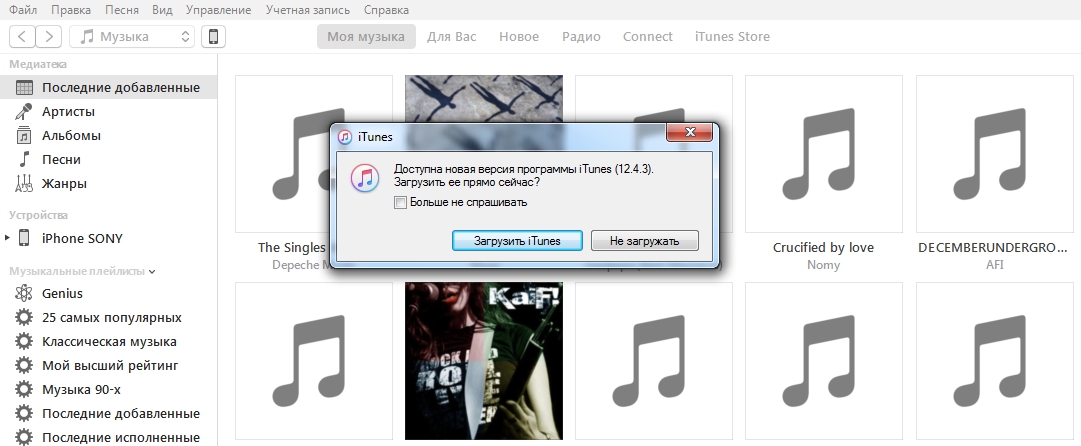
- Mchakato wa maingiliano umezuiwa na antivirus. Zima ulinzi wako na uthubutu tena. Ikiwa tatizo ni kweli na antivirus, fikiria kufunga programu nyingine, kwa sababu mmiliki wa iPhone analazimika kukabiliana na maingiliano wakati wote.
- Mipangilio ya router imewekwa vibaya (wakati wa kusawazisha kupitia Wi-Fi). Weka aina ya usalama WPA-Binafsi, na aina ya usimbaji fiche ni TKIP(lakini sivyo AES) Katika mipangilio ya kipanga njia, unapaswa kubadilisha hali ya uendeshaji ya mtandao wa wireless (kipengee Hali ya Waya) Na Otomatiki juu B/G.
Hitimisho
Ukweli kwamba itabidi utumie programu ya ziada kupakua muziki iTunes inachanganya watumiaji wengi wapya wa Apple. Hata hivyo, maombi iTunes kufanya kazi kama mpatanishi kati ya Kompyuta na kifaa ni muhimu sana kutoka kwa mtazamo wa usalama: kupakua faili hasidi kwenye simu mahiri kupitia programu hii ni hatari ndogo. Mbali na hilo, iTunes ni moja ya zana madhubuti za Apple katika vita dhidi ya uharamia wa muziki, kwani inasambaza muziki kihalali kabisa na kwa bei ya chini.
Hakuna sharti kwamba katika siku za usoni Apple itatoa chaguzi zingine za bure za kupakua muziki kwa iPhone - kwa hivyo, kila mtumiaji wa Apple anapaswa kujua juu ya njia za kusawazisha na kutatua shida zinazowezekana na iTunes.
Wakati mmoja, mara nyingi nilikutana na haja ya kuchanganya data kwenye iPhones mbili, wakati simu moja ilikuwa kazi na nyingine ilikuwa ya kibinafsi. Hakukuwa na suluhisho la kawaida kama hilo: unahitaji kuunda nakala rudufu, kisha fomati moja ya simu mahiri na uirejeshe kutoka kwa nakala rudufu. Ni ndefu, ngumu na haisuluhishi shida yangu.
Hapa ndipo suluhisho la wahusika wengine lilipokuja kuwaokoa katika mfumo wa programu ya AnyTrans. Programu hii sio tu uingizwaji kamili wa iTunes, lakini pia ina sifa nyingi muhimu - kwa mfano, upakuaji wa bure wa video kutoka kwa YouTube, ambayo tuliandika juu yake hapo awali. Sasa niligundua uwezekano wa sio tu kuunganisha data kwenye vifaa viwili vya iOS, lakini pia kuunganisha kabisa mmoja wao.

Menyu ya kuunganisha data inaitwa Unganisha Kifaa. Tunaunganisha iPhones mbili kwenye kompyuta na kusubiri kidogo wakati programu inachambua habari juu ya kila mmoja wao. Katika hatua inayofuata, tunachagua vifaa vya kuchanganya.

Baada ya hayo, tunaweka alama kwa kategoria za kuchanganya data.

Mchakato wa kuunganisha utaanza, ambao utachukua kutoka dakika kadhaa hadi saa, kulingana na kiasi gani cha habari unataka kuhamisha. Matokeo yake, tunapata iPhone moja, ambapo taarifa hukusanywa kutoka kwa smartphones mbili mara moja, na hakuna data iliyopotea.
Kutumia AnyTrans, huwezi kuchanganya vifaa viwili tu, lakini pia kuunganisha moja yao hadi nyingine, kubadilisha kabisa habari juu ya mwisho. Unaweza, bila shaka, kwanza kufanya chelezo katika iCloud au iTunes, kisha upya simu ya pili, kurejesha kutoka kwa nakala - hii ni wakati wote. Ni haraka hapa, lakini inafanya kazi kwa mlinganisho na kuunganisha: chagua vifaa - kategoria - anza "kuunganisha".

Kwa ujumla, mara nyingine tena nina hakika kwamba maombi ni ya manufaa na ya kazi nyingi, yenye thamani ya fedha zilizotumiwa. Walakini, unaweza kuendelea na toleo la bure, ingawa sio kazi zote zitapatikana. Unaweza kuipakua kwa Mac na


























